Audiomack är en av de mest använda plattformarna som kan erbjuda olika möjligheter inte bara för nybörjare utan även för fokuserade musikälskare och professionella musiker. Det ger en smidig möjlighet att hitta, ladda ner och lyssna på de senaste låtarna/mixtapes. I det här inlägget, låt oss ta dig igenom funktionerna i Ladda ner audiomack och beväpna dig med all information du behöver för att ladda ner din mest populära Audiomack-låt till din dator på ett effektivt sätt.
Oavsett om du laddar ner musik regelbundet eller precis har öppnat Audiomack-appen för att hitta de populäraste låtarna, erbjuder den här artikeln alla nödvändiga verktyg för effektiva låtnedladdningar utan besvär.
Del 1: Hur man laddar ner Audiomack-låtar på mobilen (iOS och Android)
Oavsett om du använder en Android-telefon eller en iPhone låter Audiomack dig ladda ner låtar för att njuta av offline direkt i appen. Allt du behöver göra är att trycka på Ladda ner knappen på låtskärmen.
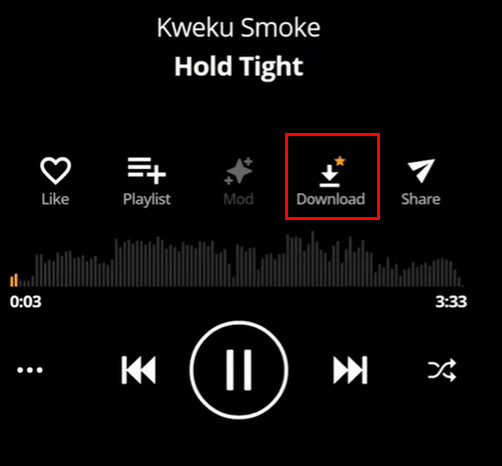
- Om det inte finns någon nedladdningsknapp betyder det att artisten eller upphovsrättsinnehavaren har inaktiverat den.
De nedladdade filerna finns dock kvar i Audiomack-appen. De kan inte exporteras som MP3-filer eller delas utanför appen. Här tar vi en Android-telefon som exempel och visar hur du flyttar Audiomack-nedladdningen till telefonens lagring och konverterar den till MP3-format:
Steg 1Klicka på Filer appen på din telefon och klicka på Intern lagring, Android, och Data en och en.
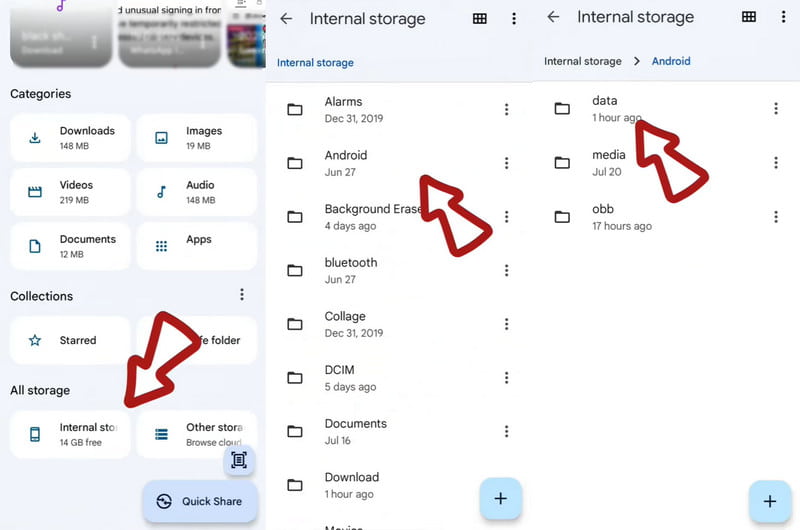
Steg 2Hitta alternativet relaterat till Audiomack och vik ut fliken Filer. Klicka på Audiomack alternativ.
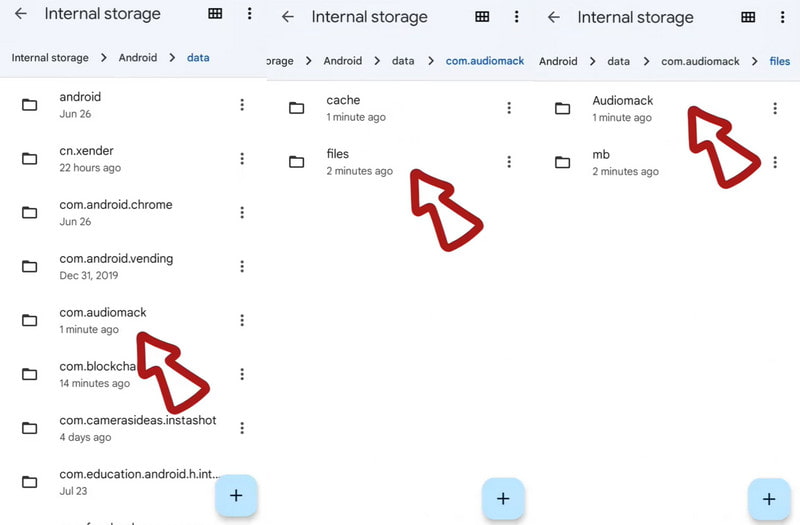
Steg 3Hitta din Audiomack-nedladdning och tryck på tre prickar knappen bredvid. Välj Döp om och ange ett namn med .mp3 ändelse.
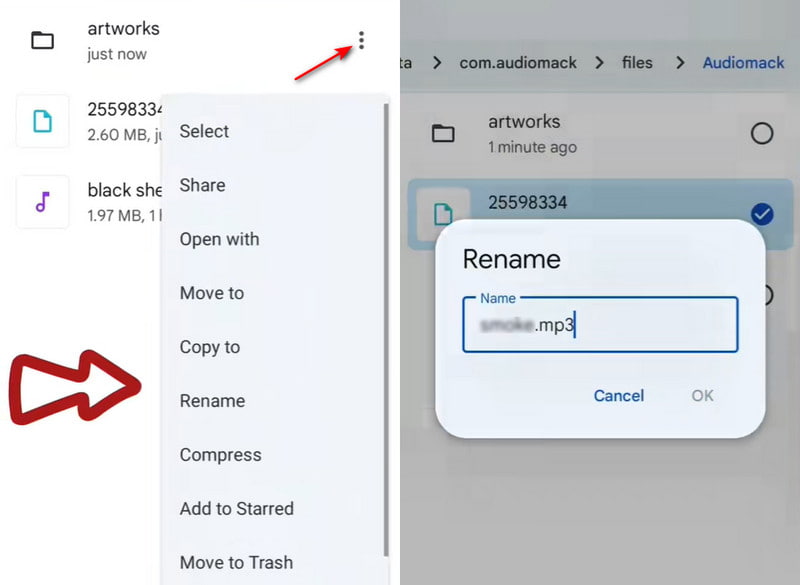
Steg 4Gå tillbaka till fliken Fil och klicka på tre prickar knappen igen. Välj Flytta till den här gången. Välj Ladda ner mappen på följande sida.
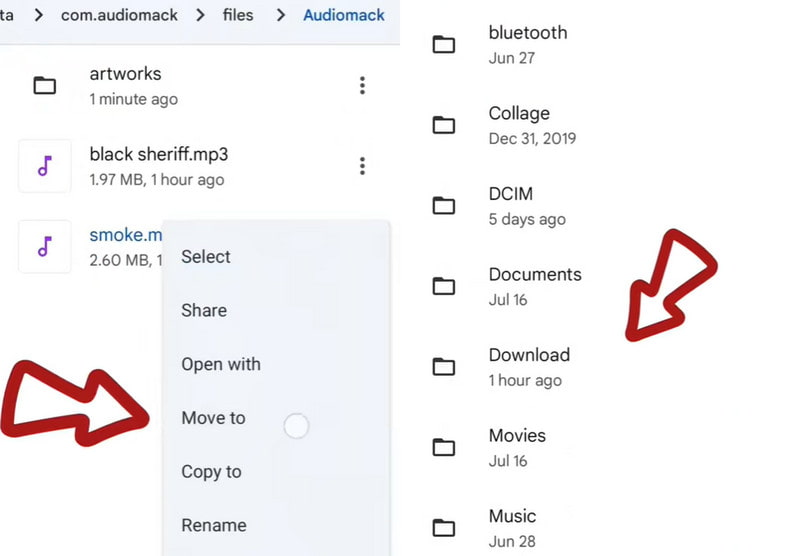
Del 2: Gratis nedladdning av Audiomack på datorn - Spela in låtar enkelt
Tyvärr tillåter inte Audiomack dig att ladda ner låtar direkt till datorn. När du använder Audiomack på en stationär eller bärbar dator kan du bara strömma musik online.
Men om du vill spara Audiomack-låtar för offline-lyssning på din dator kan du använda ett pålitligt ljudinspelningsverktyg för att spela in uppspelningen i hög kvalitet. Och om du funderar på att spela in Audiomack-låtar och se till att låtarnas kvalitet är optimal, då... AVAide-skärminspelare kommer att vara det bästa för dig.
Det här dedikerade verktyget låter dig ladda ner Audiomack-musik och spara den med minsta möjliga krångel. Denna programvara är effektiv och professionell programvara för att spela in ljud korrekt och tydligt med detta ljudinspelningsverktyg. På samma sätt är det möjligt att inte bara ta bort bakgrundsljud utan också att bevara bas- och diskanttonen för att förbättra ljudkvaliteten.
Så oavsett om du är en musikälskare som köper dina favoritlåtar på iTunes för att skapa en samling eller en innehållsskapare som behöver ett verktyg som hjälper dig att spela in ljud till dina projekt, kan du uppnå det du behöver med hjälp av AVAide Screen Recorder.
- Spela in Audiomack-låtar och ljud i hög kvalitet.
- Ta bort bakgrundsljud med hjälp av brusreduceringsfunktioner.
- Stöd för alla kända video- eller ljudformat för enkla fildelningsalternativ.
- Lägg till realtidsanteckningar under inspelning.
Hur man sparar AudioMack-musik för offlinelyssning
Steg 1Skaffa Audiomack Recorder
Skaffa först filinstallationsprogrammet för AVAide Screen Recorder. Klicka på nedladdningsknappen som matchar ditt tillgängliga operativsystem. Kör installationsprogrammet och följ installationsprocessen för att starta programvaran helt.
Steg 2Öppna ljudinspelaren
När du har programvaran, starta den och gå till dess huvudgränssnitt. Välj sedan Ljudinspelare verktyget tills ljudinspelningsfunktionerna är redo att ställas in och användas.

Steg 3Ändra utdatapreferensen
Innan ljudinspelningen, gå till inställningar för att ställa in önskat resultat för dina ljudinspelningar. Gå till Produktion inställning och välj format, kvalitet, samplingsfrekvens, etc. När det är okej, markera OK för att återgå till inspelningsfältet.
Steg 4Starta ljudinspelningen
Förbered musiken från Audiomack som du vill spela in och gå sedan tillbaka till ljudinspelaren för att aktivera systemljudet och mikrofonen för inspelningen. Tryck sedan på Rec för att omedelbart spela in musik från Audiomack.

Steg 5Stoppa och spela upp inspelningarna
Medan inspelningen pågår kan du pausa och återuppta den. Du kan också justera volymen från inställningarna. När musikinspelningen är klar, markera Sluta och den kommer att sparas direkt på din dator. Du kan lyssna på den inspelade låten när du vill.
Förutom AVAide Screen Recorder finns det ett annat användbart verktyg som du kan använda för att ladda ner Audiomack till MP3. TunesKitFör ett heltäckande multimediaprogram är TunesKit en heltäckande och effektiv lösning som gör det möjligt för användare att göra mer av sina mediefiler, från musik till filmer. Den här applikationen gör det möjligt för användare att ladda ner, konvertera och redigera strömmande mediefiler ganska enkelt. TunesKit har rekommenderats av många på grund av dess effektivitet, användarvänlighet och, viktigast av allt, tillförlitlighet. Programvaran målgrupp inkluderar både vanliga användare och yrkesverksamma inom multimedianischmarknader. Oavsett det vanliga kravet att konvertera Audiomack-musik till MP3 eller modifiera videor, tillhandahåller TunesKit nästan alla verktyg man kan behöva för ett smidigt multimediaäventyr.
Hur man laddar ner Audiomack till MP3
Steg 1Gå till TunesKits officiella webbplats, där du kan hämta dess filinstallationsprogram beroende på ditt operativsystem. Klicka efteråt Nästa som gränssnittet indikerar tills mjukvaruinstallationen är klar.
Steg 2Huvudgränssnittet kommer att täcka flera appar samtidigt. Alla dessa är användarnas målappar. Se från listan om webbläsaren du väljer för Audiomack musikströmning ingår. Om så är fallet, klicka på den webbläsaren och gå sedan till Audiomack-webbplatsen och sök efter spåren att spela in. Annars kan du klicka på + logga bredvid webbläsaren du vill använda och + om igen.
Steg 3I det här steget kan användare ändra Audiomack-utgångsformatet till MP3. Till exempel finns det en Formatera rullgardinsmenyn i det nedre vänstra hörnet av gränssnittet som, när du klickar på den, öppnar ett nytt fönster. Först är det möjligt att välja hur Audiomack-spåret ska laddas ner eller om dess format ska ändras till MP3.
Steg 4Nu är det dags att trycka på webbläsare knappen som du har lagt till i det första steget. När du har kommit till Audiomacks hemsida, leta reda på målet för Audiomack och börja spela det. TunesKit Audio Capture börjar spela in Audiomack-spåren. Vänta med att stoppa inspelningen tills proceduren är klar.
Steg 5Om du vill stoppa inspelningen kan du pausa låtarna, förhindra inspelningen eller klicka Stoppa och spara för att slutföra processen. Först efter detta kan du kontrollera din audiomack ladda ner MP3-spår med hjälp av Historia knapp.
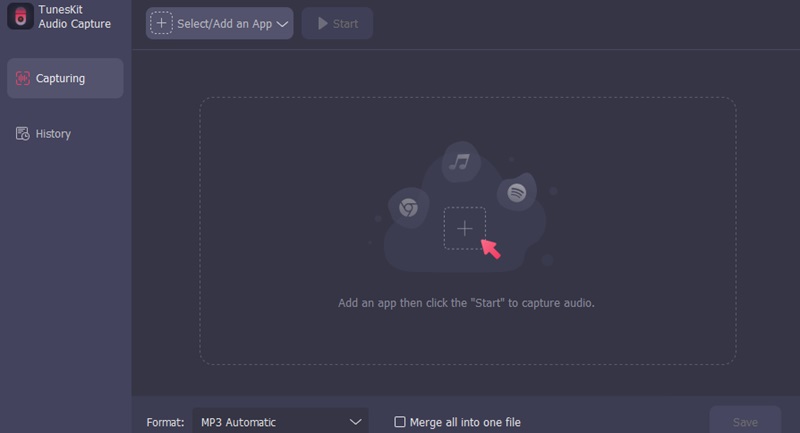
Del 3: Hur man laddar ner Audiomack till MP3 online
AceThinker Audiomack MP3 Converter är ditt krav för att ladda ner låtar tillgängliga på Audiomack gratis online. Snabb konvertering som stöds med ett ganska enkelt gränssnitt och ett förhandsgranskningsfönster är höjdpunkterna i detta användbara verktyg. Konverteringsprocessen är snabb, vilket gör att du enkelt kan få dina MP3-filer. På samma sätt säkerställer den rena applikationslayouten att verktyget är lätt att använda och vänligt för användarna. Dessutom låter programmet dig förhandsgranska spåret innan du fortsätter med rippningen om du bara vill ha en del av spåret. Detta innebär att man kan ladda ner vilken Audiomack-låt som helst man lyssnar på och konvertera låtarna till .mp3-format och lyssna på låtarna när man är offline.
Steg 1Till en början måste du gå till AceThinker Audiomack MP3 Converter i din favoritsökmotor. När du har hittat omvandlaren klickar du på länken för att öppna onlineapplikationen för ett verktyg.
Steg 2För det andra, gå till en ny flik i din webbläsare och gå in på Audiomack-webbplatsen. Leta reda på spåret du vill ladda ner och högerklicka på det för att hitta dess URL i adressfältet.
Steg 3Återgå till Audiomack-konverteringsverktyget, klicka i sökfältet, högerklicka sedan och tryck Klistra för att få den kopierade URL:en.
Steg 4När webbadressen till spåret från Audiomack har klistrats in i omvandlaren, klicka på Sök för att genomföra omvandlingen. Verktyget börjar fungera, analyserar URL:en och laddar ner ljudfilen från Audiomack.
Steg 5När konverteringen är klar visar omvandlaren nedladdningslänken för Audiomack MP3. Slå på Ladda ner för att spara det konverterade Audiomack-spåret på din enhet.
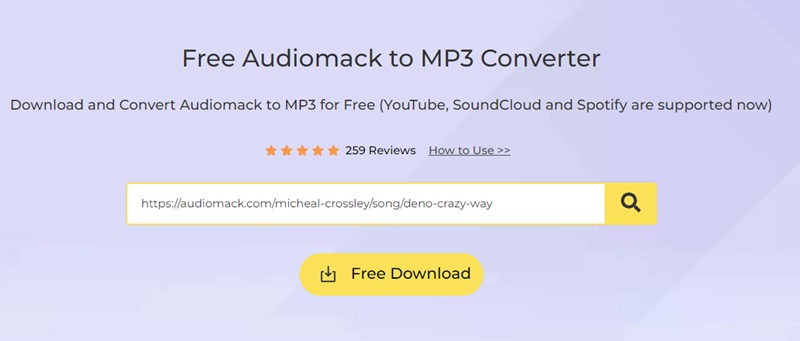
- Om det bara finns en enhet tillgänglig för nedladdning av Audiomack, har detta onlineverktyg en funktion för nedladdning av Audiomack till telefonen. Det kräver bara en stabil internetanslutning och tillräckligt med lagringsutrymme på din enhet för att spara låten du vill lyssna på på din telefon offline.
Det finns olika sätt eller lägen att ladda ner Audiomack-låtar effektivt. Oavsett om du vill spara högkvalitativa musikinspelningar, komprimera MP3-filer eller kompatibla Audiomack-filer, är dessa verktyg till nytta för dig. Du måste ha ett enkelt, intuitivt designprogram för att välja den bästa lösningen. Överväg också anpassningsbara ljudinspelningsfunktioner. Du kan uppleva det med vår AVAide-skärminspelare. Det här verktyget hjälper dig att skapa ljudinspelningar som ser mer professionella ut. Så varför vänta? Skaffa programvaran nu och börja spela in alla dina favoritlåtar eller musik från Audiomack.
Spela in skärm, ljud, webbkamera, gameplay, onlinemöten, samt iPhone/Android-skärm på din dator.



 Säker nedladdning
Säker nedladdning


